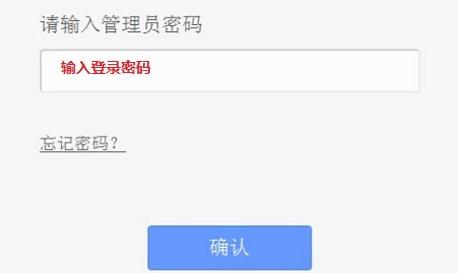在现在这个网络时代,在外网远程管理路由器十分方便,可是不同类型的路由器,其设置方式并不相同,下面会为大家详细介绍不同类型路由器远程WEB管理的设置办法。
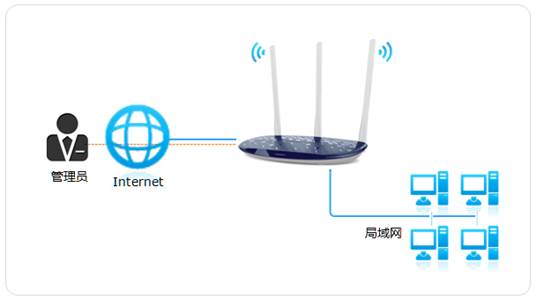
云路由器
云路由器是相对较新的产品,它借助手机APP达成远程管理,这种管理方式极为便捷。只需在云路由器与手机APP上登录TP - LINK ID,便表明它们已连接到云服务器。如此一来,无论人处于何地,只要手机能够联网,便可实施远程管理。在家用场景中,很多人外出时,希望查看家里网络设备的连接情况,要是有了这个功能,会方便不少。若想了解具体管理办法,可参考“如何使用TP - LINK ID远程管理云路由器” 。
新界面家用路由器
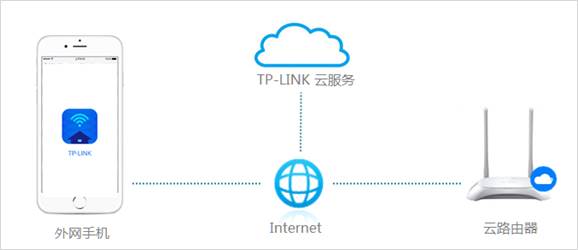
对于新界面的家用路由器,设置远程WEB管理的步骤并不繁琐。首先,要登录路由器界面。接着,点击“高级设置>设备管理>WEB管理设置”。在此处,便可进行远程相关设置。需特别留意,新界面路由器设置的远程WEB管理端口,仅在外网电脑访问路由器时才会被使用。家里连接内网的电脑,在访问路由器时依旧使用tplogin.cn,不会出现受影响的情况,这样做在一定程度上保障了内网访问具备便利性,同时也保障了其具有稳定性。
传统界面家用路由器
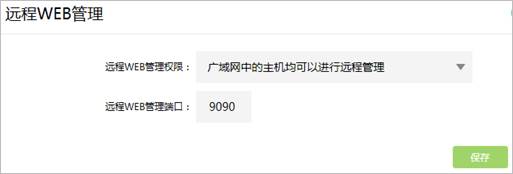
家用路由器要是采用传统界面来进行远程WEB管理设置,这和新界面是不同的。登录界面之后,需要找到“安全功能>远程WEB管理”这个选项。进入该设置后,要先去修改WEB管理端口,然后把远程WEB管理状态选为“启用”。还要把远程WEB管理IP地址设为255.255.255.255,这样就能让所有外网电脑访问路由器界面了。设置完成后,路由器会给出重启提示,只有重启,设置才会生效。比如家庭聚会时,亲戚朋友来到家中,临时想更改路由器密码,设置好再重启,就能方便管理网络。
企业路由器
企业路由器的用户数量众多,网络需求繁杂,设置远程WEB管理有其独特之处。登录路由器界面后,进入“系统工具”,再进入“系统管理/管理账号”,接着进入“远程管理”选项,新增一条0.0.0.0/0的条目,这意味着所有外网电脑都能访问此路由器。与此同时,要在“系统工具”中进入“系统管理/管理账号”,然后进入“系统管理设置”,在此设置WEB服务端口。有些公司有在多个地方办公的需求,通过这样的设置,外地的同事就可以对路由器进行远程管理。
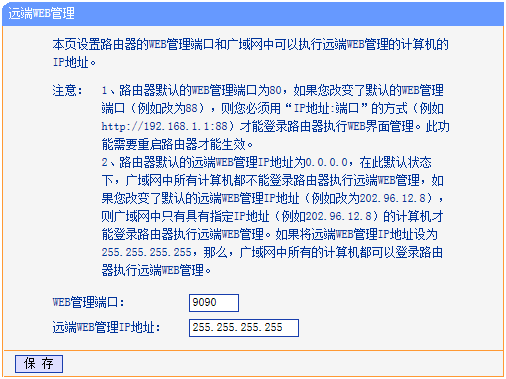
企业路由器端口设置
企业路由器设置有不少需要注意的地方。80、8080这些常用端口容易被宽带服务商屏蔽,所以建议把WEB管理端口设置成不常用的端口,比如9000以上的端口。修改端口后,内网电脑登录路由器时要用IP:端口(如:9090)。另外,有的企业路由器界面会给出保存配置的提示,大家一定要记着保存,不然之前的设置可能就白费了。比如,要是因为没保存配置导致远程管理不能用,从而耽误了工作,那就麻烦了。
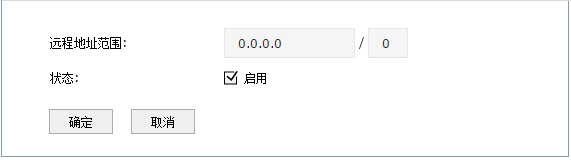
企业路由器特殊情况
需要留意的是,老平台企业路由器需添加0.0.0.0/32的远程地址条目,具体设置要以路由器界面里“帮助”的说明为准。对于早期的ER51XX(不带G)系列网吧路由器,要点击“系统服务>Web服务器”,在“远程管理”中进行设置,还需在“服务设置”中设置,同样也得添加0.0.0.0/32的远程地址条目。最后,查看路由器WAN口的运行状态,从中获取其IP地址,这样外网电脑就能在浏览器地址栏输入该IP及端口进行远程访问了。若路由器登录了动态域名,那么也可使用域名及端口进行访问。设置完成后,要是远程WEB管理访问未成功,那么可以点击参考“无法远程访问路由器,怎么办” 。
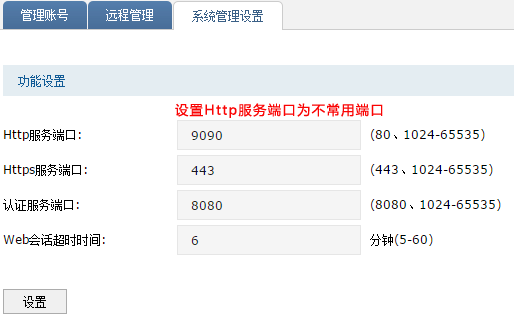
你在设置路由器远程WEB管理时,遇到过什么问题?能够在评论区将问题分享出来,与此同时,也别忘了给本文点赞,并且要分享本文!